Maison >Problème commun >La clé de produit Windows 10/11 ne fonctionne pas : 8 façons de la réparer
La clé de produit Windows 10/11 ne fonctionne pas : 8 façons de la réparer
- 王林avant
- 2023-05-14 23:28:0415812parcourir
Les clés de produit aident à activer Windows et à garantir qu'il s'agit d'une copie authentique et non enregistrée sur plus d'appareils que ce qui est autorisé. Mais certains utilisateurs ont signalé des cas où les clés de produit Windows ne fonctionnaient pas.
Il s'avère que Windows 10 ou 11 n'accepte pas les clés de produit de 25 caractères.
Cela n'indique pas nécessairement que la clé que vous possédez n'est plus valide, comme l'indique le message d'erreur. Il existe de nombreuses raisons pour lesquelles vous ne pouvez pas activer votre copie de Windows 11.
L'astuce ici est de déterminer la cause des problèmes de votre ordinateur. Nous avons dédié ce didacticiel à la simplification du processus de dépannage et à l'activation de votre copie de Windows 11.
Grâce à lui, le système d'exploitation sera activé lorsque vous aurez terminé.
Pourquoi ma clé de produit Microsoft ne fonctionne-t-elle pas ?
L'une des raisons les plus courantes pour lesquelles Microsoft n'accepte pas votre clé de produit est que la clé saisie est déjà utilisée sur le plus grand appareil autorisé.
Dans ce cas, vous devez acheter une nouvelle copie de Windows 11 ou une clé de produit.
En plus de cela, certains utilisateurs ont également été victimes de clés fausses ou incorrectes. Il existe de nombreux sites Web qui prétendent fournir de véritables clés de produit gratuitement ou à un prix réduit.
Cependant, ceux-ci ne sont pas fiables et il est recommandé d'acheter auprès des canaux officiels. De plus, le serveur Microsoft qui gère l'activation peut être en panne pour le moment.
C'est pourquoi il vous est toujours demandé d'attendre quelques heures, voire quelques jours, avant de procéder à un dépannage avancé ou d'obtenir une nouvelle clé.
De plus, il existe plusieurs codes d'erreur d'activation qui peuvent révéler la cause première.
Nous les avons répertoriés ci-dessous, si vous en voyez, rendez-vous simplement sur le tutoriel lié pour les réparer si Windows 11 n'est pas activé.
- Erreur d'activation Windows 11 0xc004c003 : une des erreurs d'activation les plus courantes et relativement simple à corriger
- Erreur d'activation 0xc004f213 dans Windows 11 : généralement causée par une erreur de connexion Internet ou une clé incorrecte
- 0x87e10bc6 Erreur d'activation Windows 11 : pare-feu bloque la connexion rencontrée
- Erreur d'activation Windows 11 0xc004f050 : Ce problème se produit lorsque le composant Windows Update est corrompu
- Erreur d'activation 0x87e107f9 dans Windows 11 : Lorsque le serveur est en panne ou que la clé saisie est pour une version différente Cause
Que dois-je faire si la clé de produit Windows 10/11 ne fonctionne pas ?
Maintenant que vous avez une compréhension de base du processus et que vous êtes conscient des erreurs d'activation courantes, examinons les solutions les plus efficaces lorsque Windows 10/11 n'accepte pas la clé de produit.
1. Si la clé de produit Windows ne fonctionne pas, veuillez vérifier l'état de la licence
- Appuyez sur Windows+I pour lancer l'application Paramètres et cliquez sur Activer sur le côté droit de l'onglet Système ".
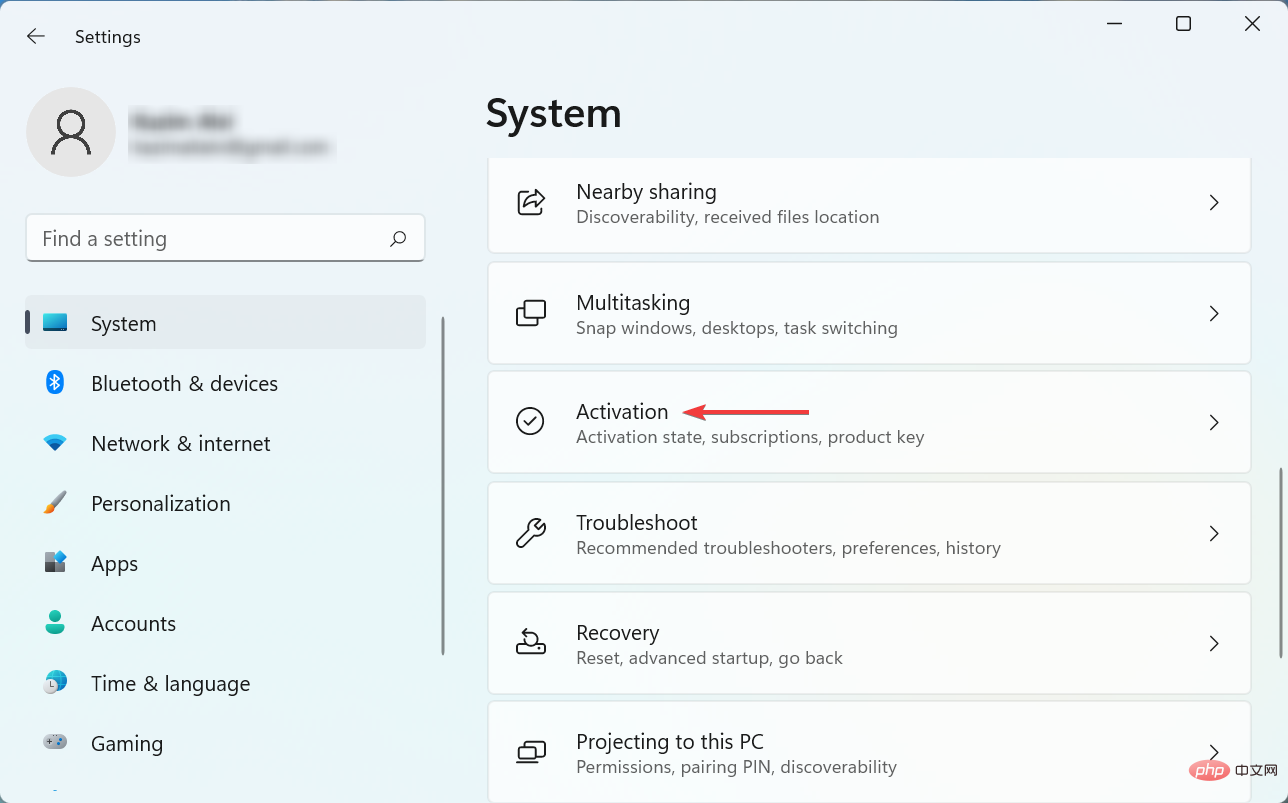
- Maintenant, vérifiez si le statut d'activation est Actif. Si tel est le cas, Windows est déjà activé.
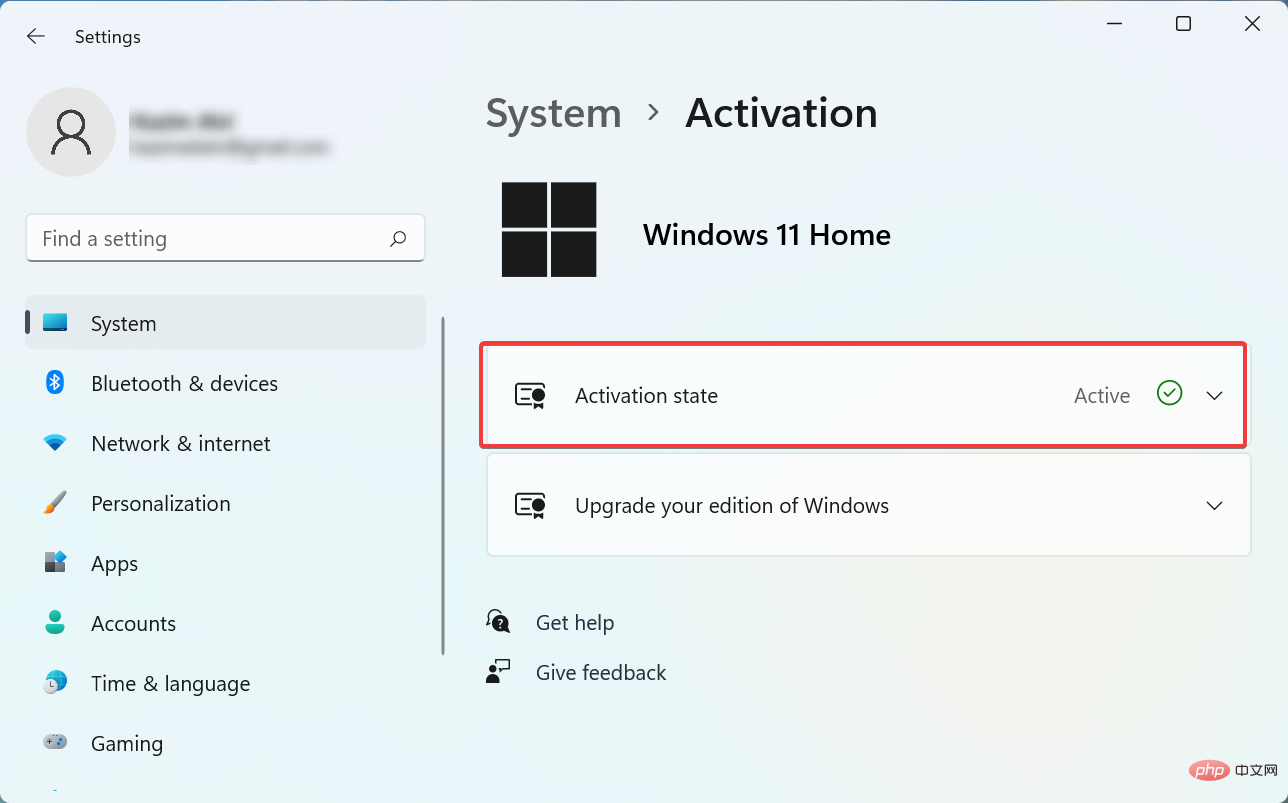
La première chose que vous devez vérifier est si Windows 10/11 est activé ou non.
Dans de nombreux cas, les utilisateurs activent une version enregistrée du système d'exploitation, c'est pourquoi Windows n'accepte pas les clés de produit.
Si Windows n'est pas activé et que vous rencontrez toujours l'erreur, continuez avec les méthodes répertoriées ci-dessous.
2. Assurez-vous de saisir la bonne clé de produit pour corriger cette erreur
Habituellement, les utilisateurs saisissent la mauvaise clé de produit par erreur.
Microsoft a automatisé ce processus, vous n'avez donc pas besoin de saisir la clé manuellement si vous effectuez une mise à niveau à partir de Windows 10.
Mais si vous installez Windows 10/11 pour la première fois, assurez-vous que tous les caractères sont saisis correctement. Les gens confondent souvent 8 et B, alors jetez un œil à des questions comme celle-ci.
Veuillez également vérifier que vous avez activé la bonne version. Par exemple, vous ne pouvez pas utiliser une clé de produit Windows 11 Famille avec Windows 11 Professionnel.
3. Si votre clé de produit Windows ne fonctionne pas, veuillez vérifier votre connexion Internet
Vous avez besoin d'une connexion Internet stable pour activer Windows 10/11. Pour de nombreux utilisateurs, c'est pourquoi Windows n'accepte pas les clés de produit.
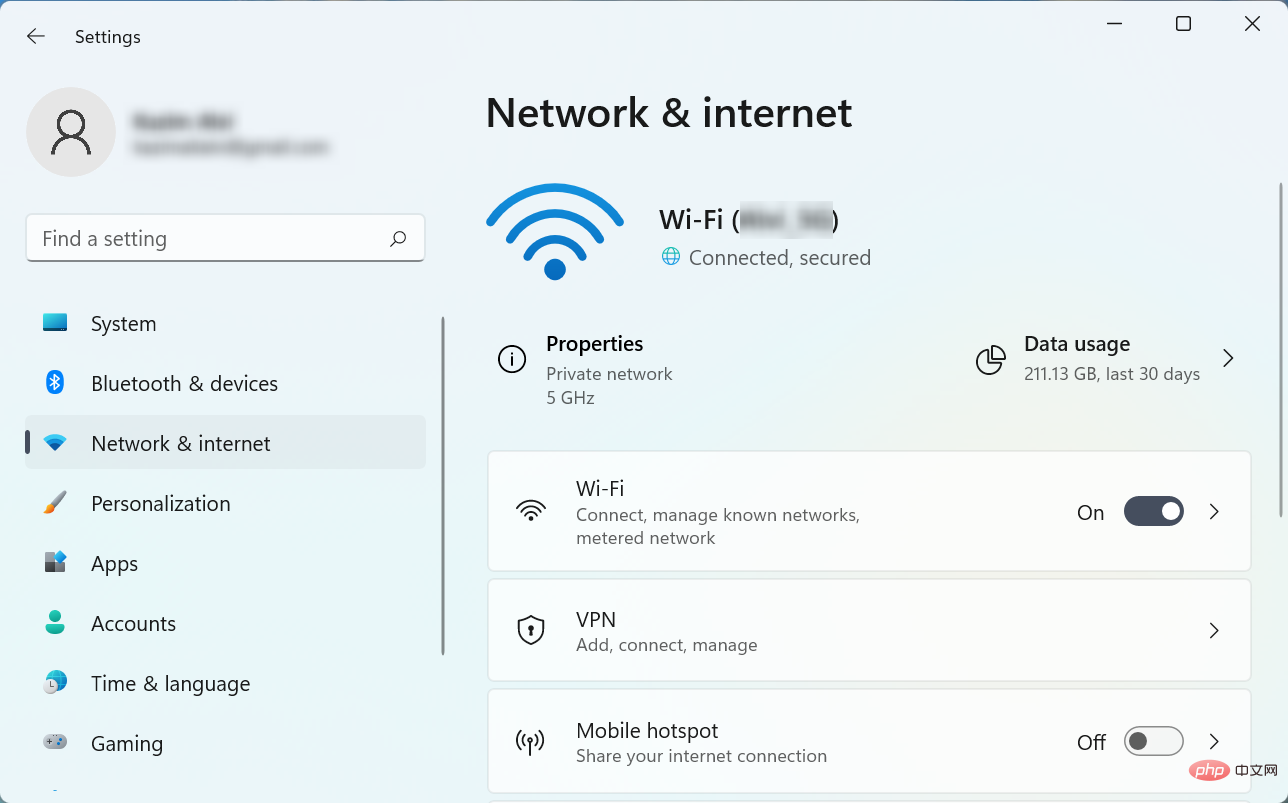
Alors assurez-vous que votre connexion Internet fonctionne et que vous n'êtes pas ralenti. Surveillez-le également à l’aide d’un moniteur de vitesse réseau et une fois la vitesse stable, procédez à l’activation.
4. Exécutez l'utilitaire de résolution des problèmes d'activation de Windows
- Appuyez sur Windows+I pour lancer l'application Paramètres et cliquez sur Activer à droite.
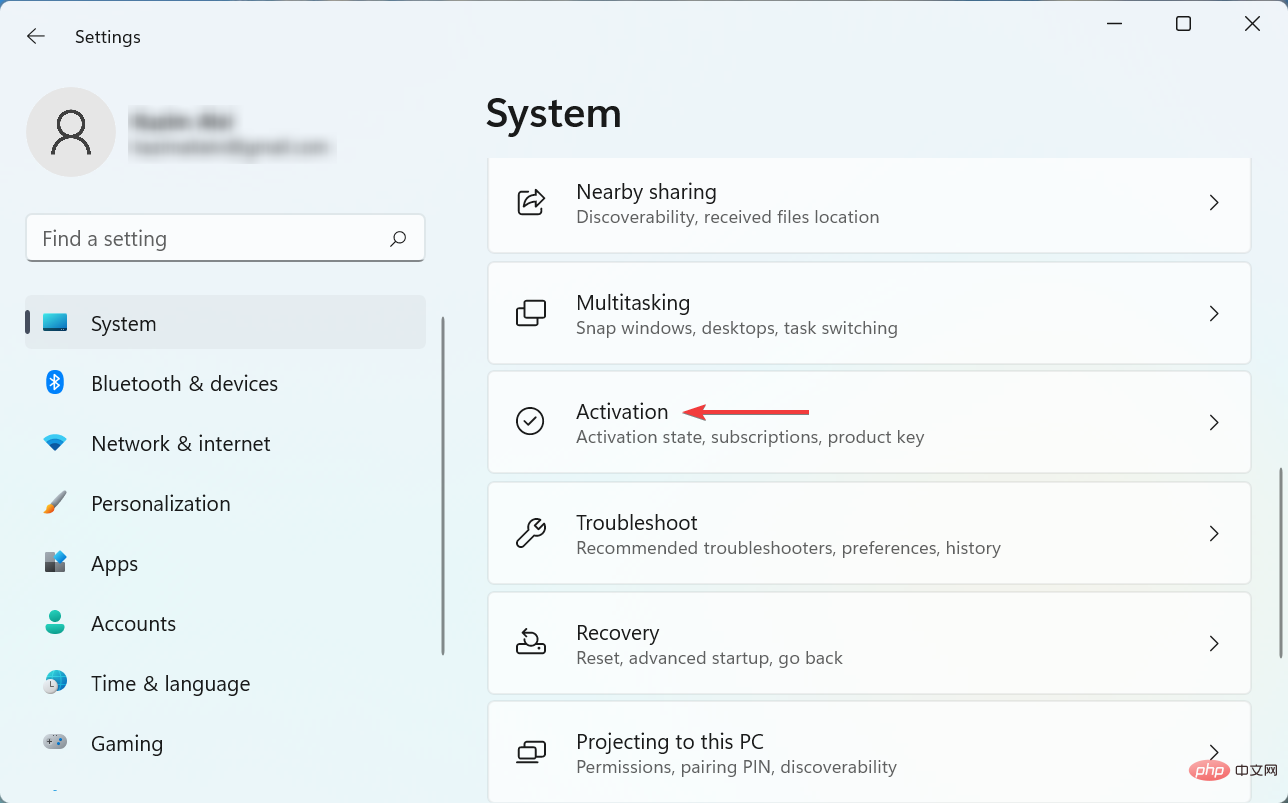
- Recherchez et cliquez sur l'option « Dépannage » ici.
- Attendez que l'utilitaire de résolution des problèmes s'exécute et choisissez la réponse appropriée lorsque vous êtes invité à terminer le processus.
L'utilitaire de résolution des problèmes intégré est très utile lorsque la clé de produit Windows 10/11 ne fonctionne pas. Il identifiera automatiquement et éliminera instantanément le problème.
N'oubliez pas que vous ne pouvez exécuter l'utilitaire de résolution des problèmes que lorsque vous êtes connecté via un compte administrateur. De plus, si l'utilitaire de résolution des problèmes est manquant, il est probable que Windows ait été activé.
5. Réinitialisez la licence Windows 11 pour corriger la clé d'activation Windows qui ne fonctionne pas
- Appuyez sur Windows+S pour lancer le menu Recherche, entrez « Terminal » dans le champ de texte, cliquez avec le bouton droit sur Résultats de recherche associés et sélectionnez Exécutez en tant qu'administrateur.
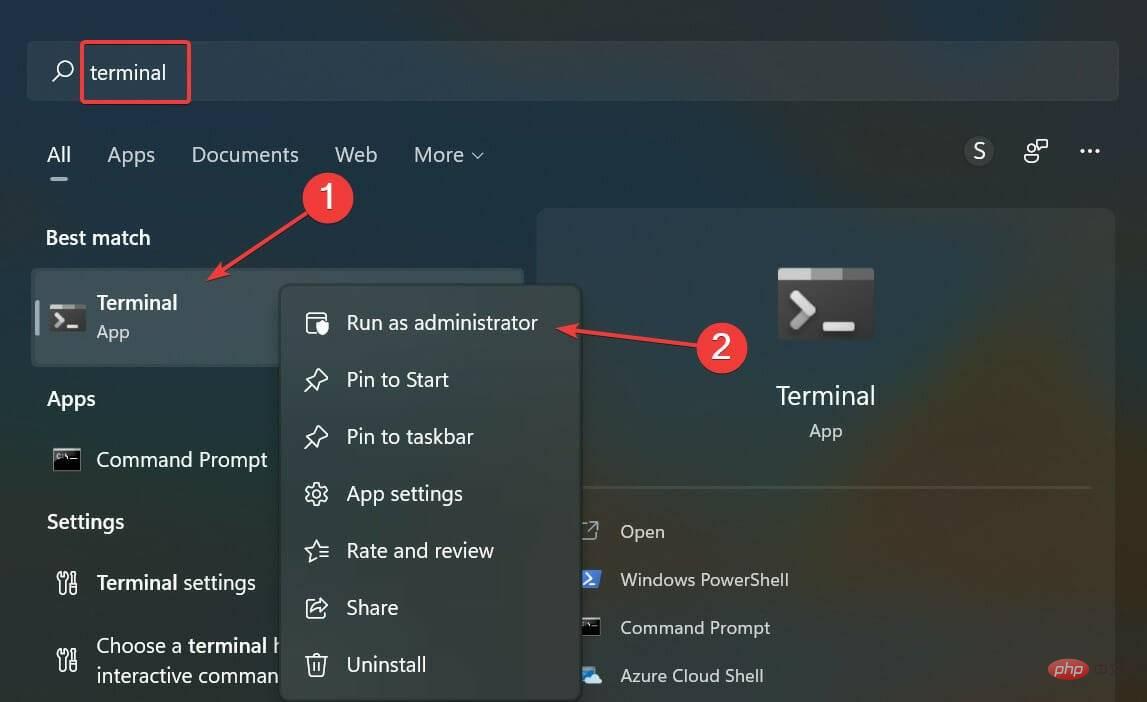
- Cliquez sur Oui dans l'invite UAC (User Account Control) qui apparaît.
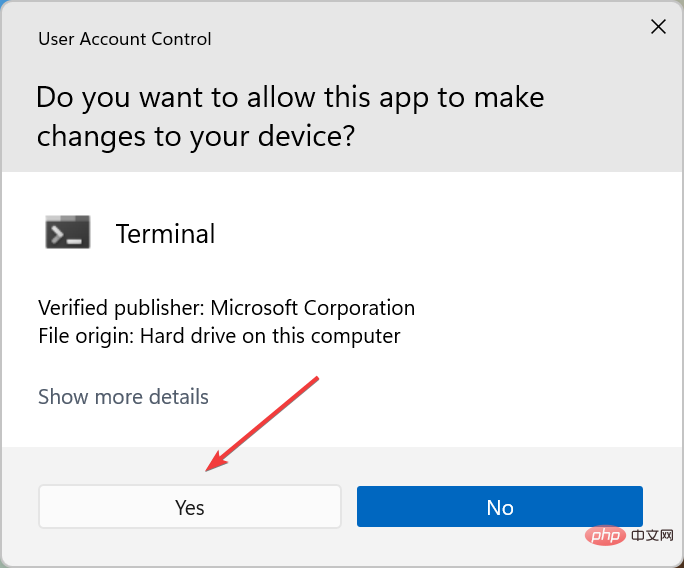
- Maintenant, cliquez sur la flèche vers le bas et sélectionnez Invite de commandes pour l'ouvrir dans un nouvel onglet. Alternativement, vous pouvez cliquer sur Ctrl++ . Shift2
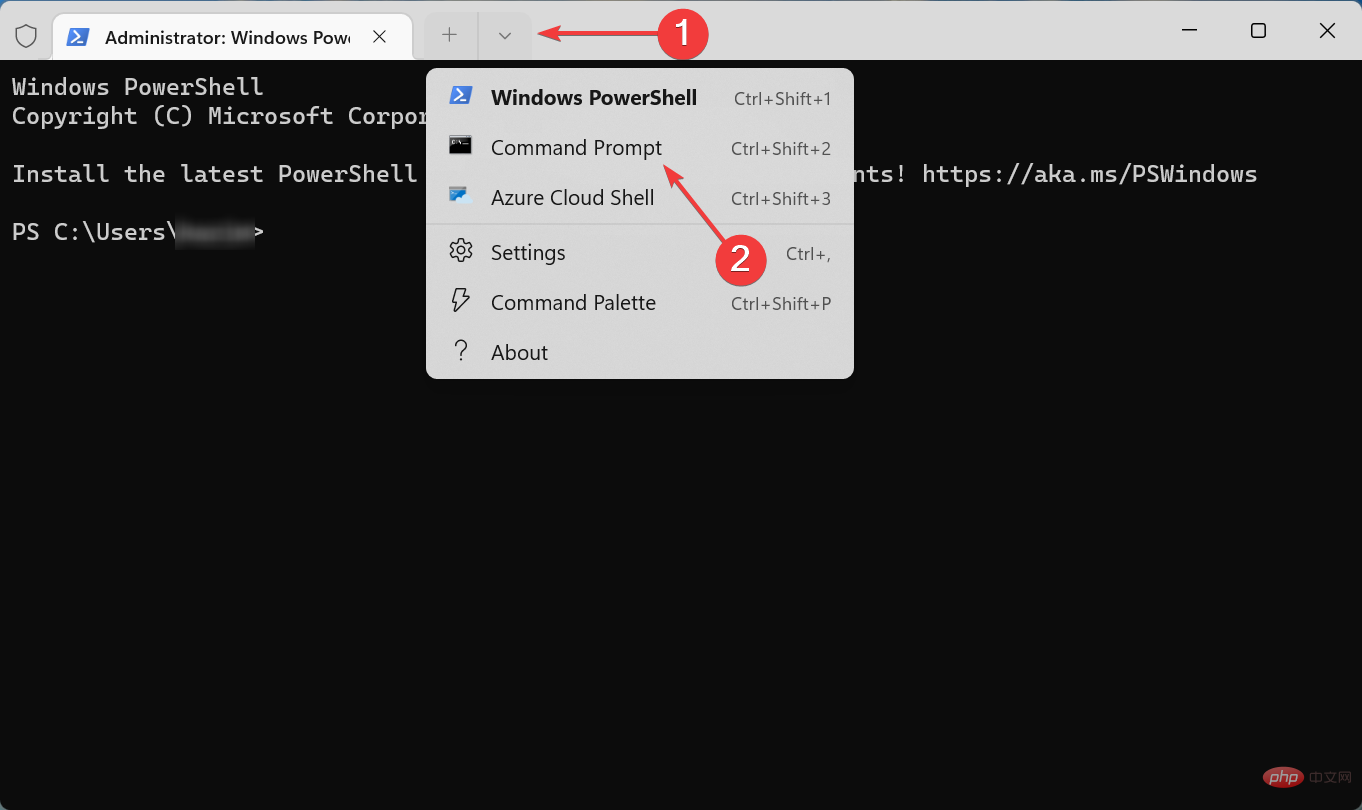
- Ensuite, collez la commande suivante et appuyez sur Entrée pour réinitialiser l'état de la licence :
<code><strong>slmgr.vbs –rearm</strong>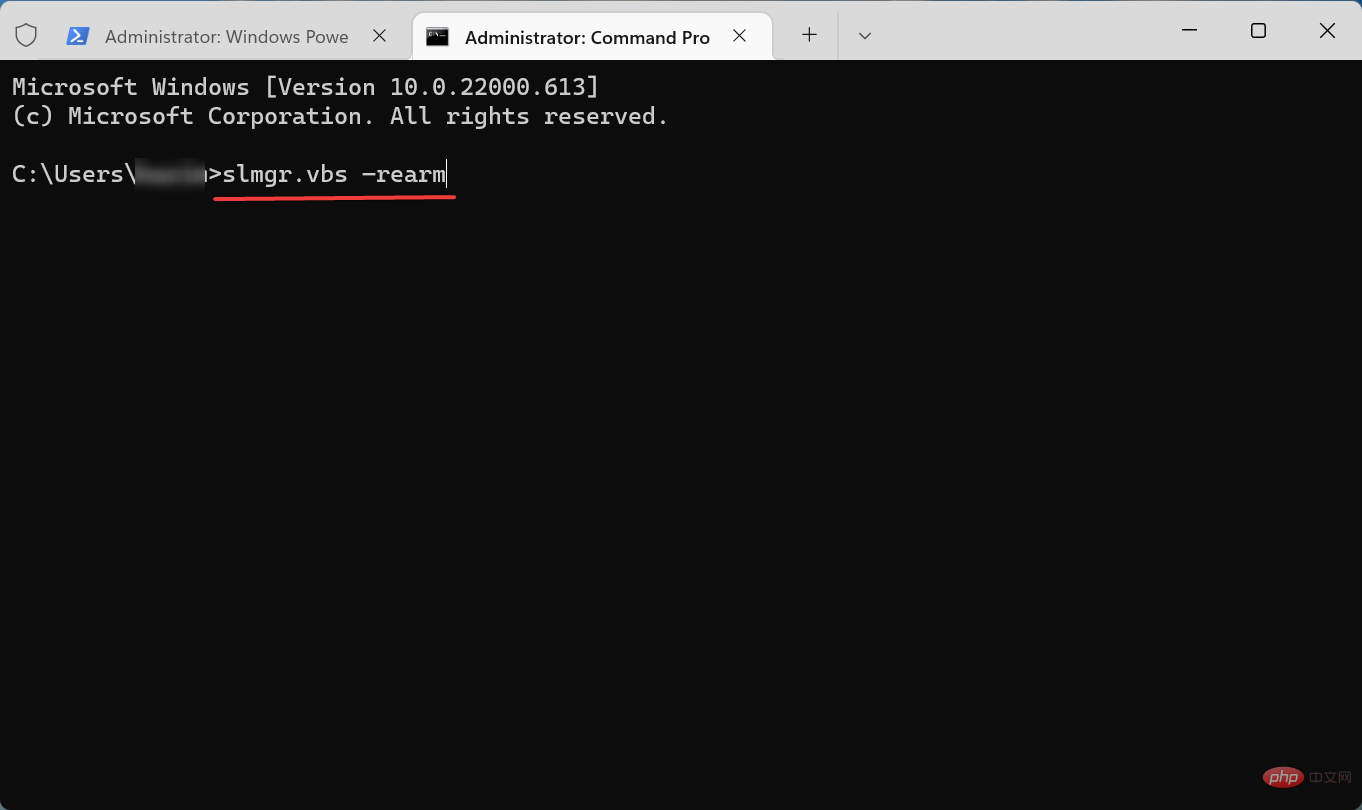
完成后,重新启动计算机,Windows 10/11 应该会接受产品密钥。
虽然极不可能,但如果此方法无法正常工作,您可以全新安装 Windows 11,然后激活它,因为上次安装可能没有正确完成。
6.如何使用 SFC 扫描修复 Windows 产品密钥不起作用
- 按Windows+R启动运行命令,在文本字段中输入cmdCtr ,按住l +Shift键,然后单击OK或点击Enter启动提升的命令提示符。
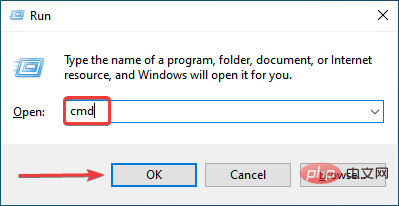
- 在出现的UAC提示中单击是。
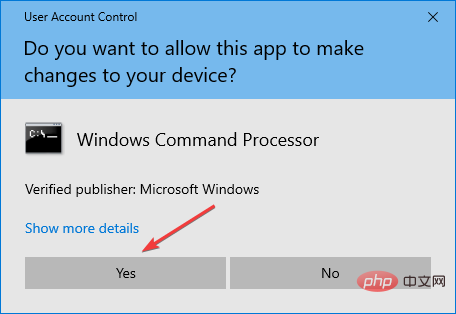
- 现在,粘贴以下命令并点击Enter运行SFC 扫描:
<strong>sfc /scannow</strong>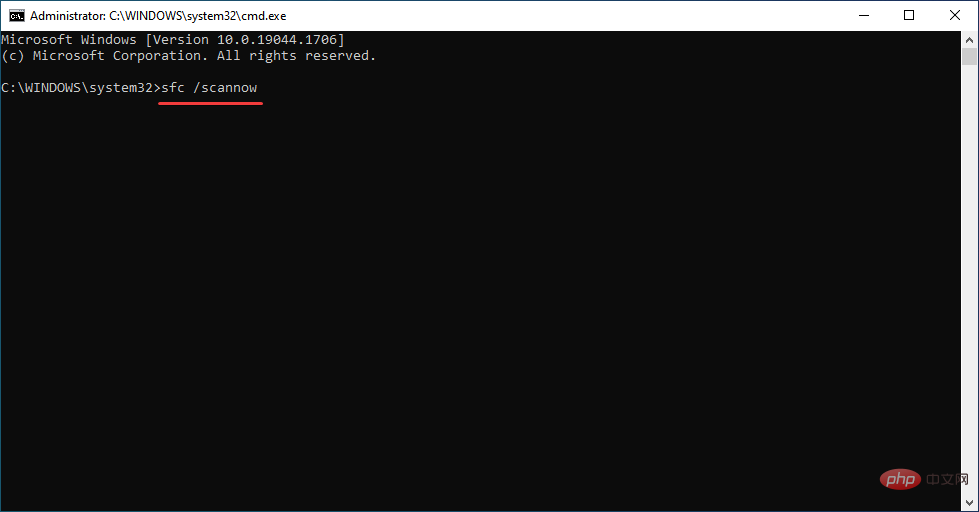
如果 Windows 10 产品密钥不起作用,则运行SFC(系统文件检查器)扫描可以解决问题,因为这里的根本原因之一是存在损坏的系统文件。
没有比 SFC 扫描更简单的方法来修复损坏的文件了。
7. 如何修复 Windows 产品密钥在命令提示符下不起作用
修复Windows 10 产品密钥不起作用错误的另一种方法是通过命令提示符执行手动激活。
有时,如果 Windows 不接受产品密钥问题,只需更改激活方法即可解决问题。许多用户能够使用 CMD 注册他们的副本。
1. 按Windows 键打开搜索栏。
2.在搜索栏中输入 命令提示符,然后 从右侧的选项中 单击 以管理员身份运行。

3 、在 弹出 的 UAC提示中点击 Yes 。
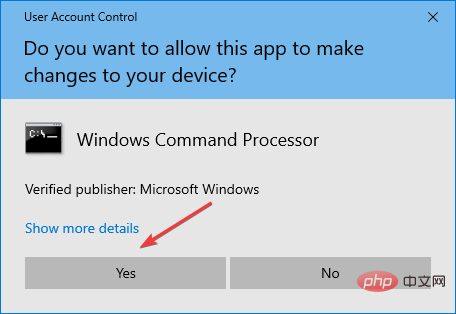
4.现在,粘贴以下命令并确保将此处的 X 替换为实际的产品密钥:<strong>slmgr.vbs -ipk xxxxx-xxxxx-xxxxx-xxxxx</strong>-<strong>xxxxx</strong>slmgr.vbs –rearm

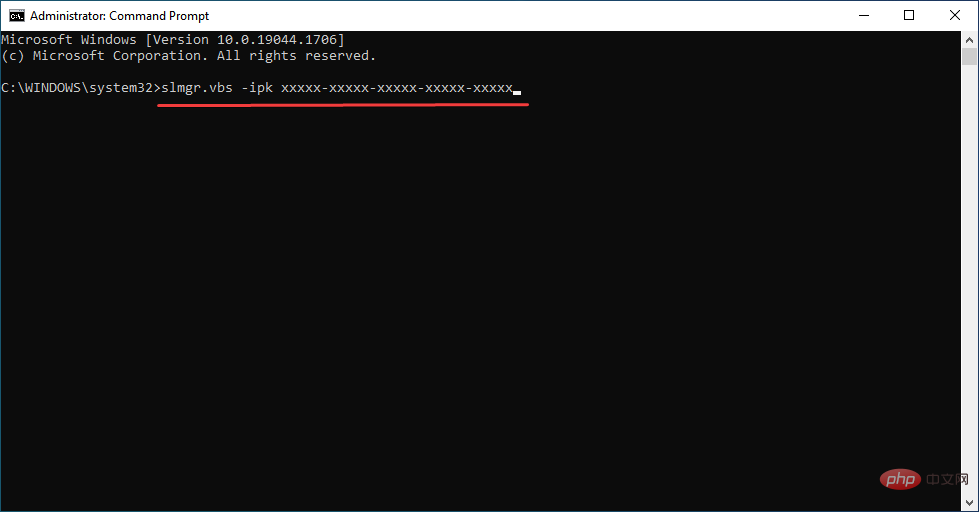
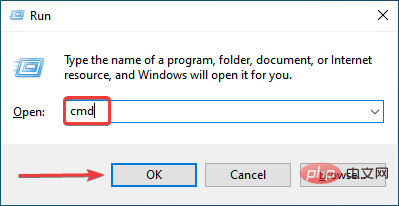 🎜🎜Cliquez sur 🎜Oui dans l'invite UAC qui apparaît. 🎜
🎜🎜Cliquez sur 🎜Oui dans l'invite UAC qui apparaît. 🎜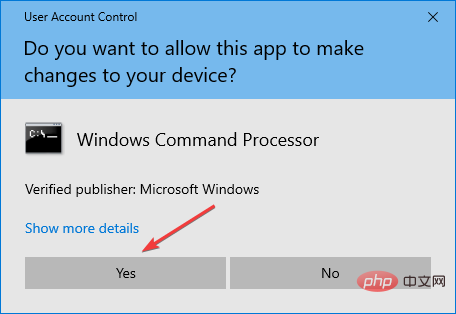 🎜🎜Maintenant, collez la commande suivante et appuyez sur 🎜Entrée🎜 pour exécuter 🎜SFC scan🎜 :
🎜🎜Maintenant, collez la commande suivante et appuyez sur 🎜Entrée🎜 pour exécuter 🎜SFC scan🎜 : 🎜sfc /scannow🎜 🎜🎜🎜Si la clé de produit Windows 10 ne fonctionne pas, exécutez un SFC ( L'analyse du Vérificateur de fichiers système) peut résoudre le problème, car l'une des causes premières est la présence de fichiers système corrompus. 🎜🎜Il n'y a pas de moyen plus simple de réparer des fichiers corrompus que le scan SFC. 🎜🎜7. Comment réparer la clé de produit Windows qui ne fonctionne pas dans l'invite de commande 🎜🎜Une autre façon de corriger l'erreur de clé de produit Windows 10 qui ne fonctionne pas consiste à effectuer une activation manuelle via l'invite de commande. 🎜🎜Parfois, si Windows n'accepte pas les problèmes de clé de produit, un simple changement de méthode d'activation peut résoudre le problème. De nombreux utilisateurs peuvent enregistrer leurs copies à l'aide de CMD. 🎜🎜1. Appuyez sur la 🎜Touche Windows🎜 pour ouvrir la barre de recherche. 🎜🎜2. Entrez 🎜Invite de commandes dans la barre de recherche et 🎜 cliquez sur 🎜 parmi les options à droite 🎜🎜Exécuter en tant qu'administrateur. 🎜🎜🎜
🎜🎜🎜Si la clé de produit Windows 10 ne fonctionne pas, exécutez un SFC ( L'analyse du Vérificateur de fichiers système) peut résoudre le problème, car l'une des causes premières est la présence de fichiers système corrompus. 🎜🎜Il n'y a pas de moyen plus simple de réparer des fichiers corrompus que le scan SFC. 🎜🎜7. Comment réparer la clé de produit Windows qui ne fonctionne pas dans l'invite de commande 🎜🎜Une autre façon de corriger l'erreur de clé de produit Windows 10 qui ne fonctionne pas consiste à effectuer une activation manuelle via l'invite de commande. 🎜🎜Parfois, si Windows n'accepte pas les problèmes de clé de produit, un simple changement de méthode d'activation peut résoudre le problème. De nombreux utilisateurs peuvent enregistrer leurs copies à l'aide de CMD. 🎜🎜1. Appuyez sur la 🎜Touche Windows🎜 pour ouvrir la barre de recherche. 🎜🎜2. Entrez 🎜Invite de commandes dans la barre de recherche et 🎜 cliquez sur 🎜 parmi les options à droite 🎜🎜Exécuter en tant qu'administrateur. 🎜🎜🎜 🎜🎜3. Cliquez sur 🎜Oui dans l'invite contextuelle UAC. 🎜🎜🎜
🎜🎜3. Cliquez sur 🎜Oui dans l'invite contextuelle UAC. 🎜🎜🎜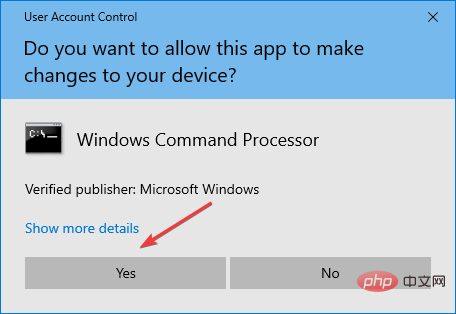 🎜🎜4. Maintenant, collez la commande suivante et assurez-vous de remplacer le 🎜🎜🎜🎜🎜
🎜🎜4. Maintenant, collez la commande suivante et assurez-vous de remplacer le 🎜🎜🎜🎜🎜5. Appuyez sur Entrée pour exécuter la commande. Cela activera Windows 10 à l'aide de la clé de produit que vous venez de saisir.
8. Exécutez la commande SLUI 4 pour corriger la clé de produit Windows qui ne fonctionne pas
- Appuyez sur Windows+R pour lancer la boîte de dialogue d'exécution, tapez SLUI 4, et appuyez sur Entrée.
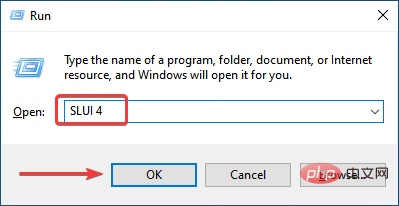
- Sélectionnez votre pays dans le menu déroulant et cliquez sur Suivant.
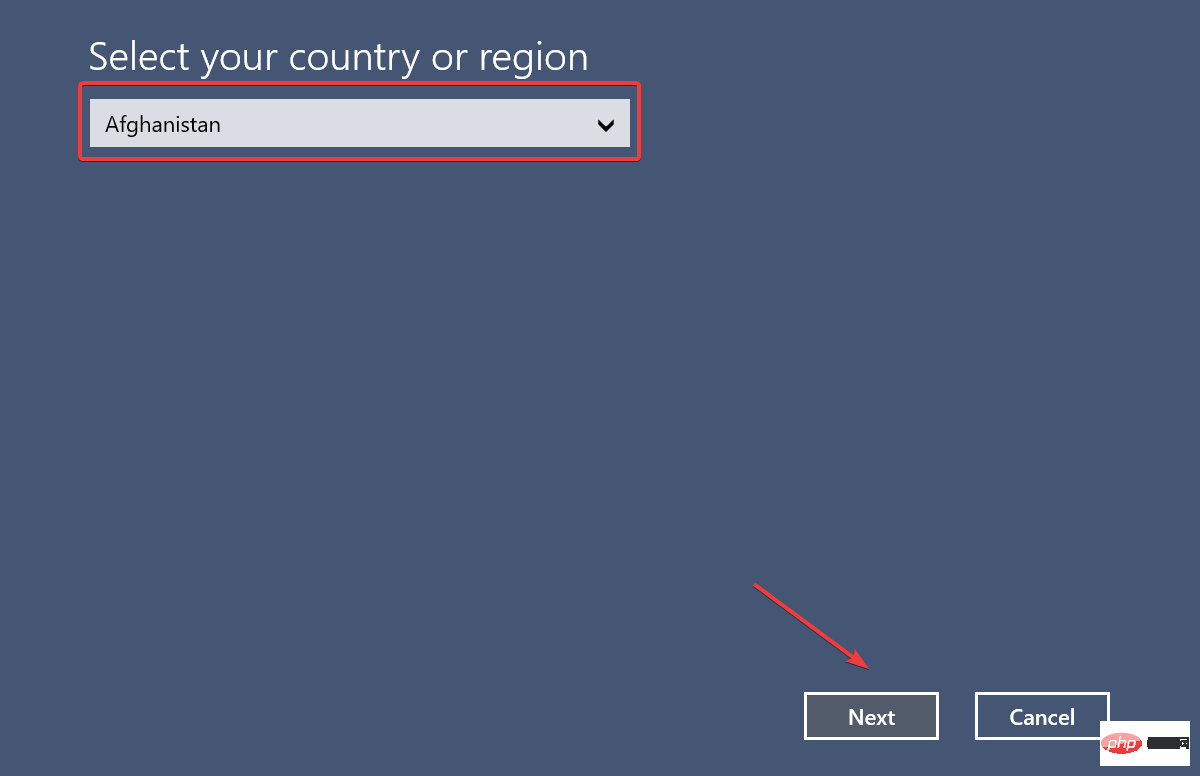
- Maintenant, appelez simplement l'un des numéros répertoriés et suivez les instructions fournies par le support Microsoft.
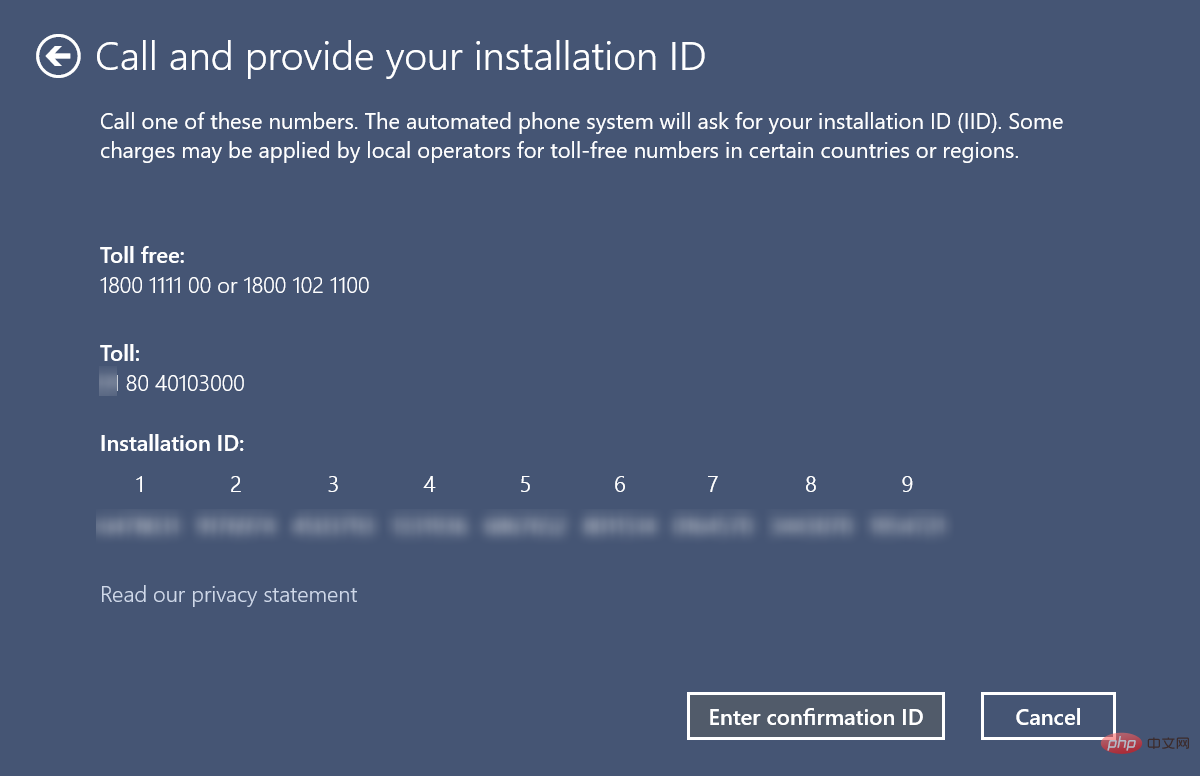
Si rien d'autre ne fonctionne, vous avez toujours la possibilité de contacter votre support Microsoft local.
Assurez-vous d'avoir l'ID d'installation répertorié ici avec vous pour aider l'équipe d'assistance à mieux vous aider et à faire en sorte que Windows 10 accepte la clé de produit.
Windows 11 est-il une mise à niveau gratuite ?
Oui, Windows 11 est gratuit, mais pour ceux qui utilisent la dernière version de Windows 10 et dont l'ordinateur doit répondre à la configuration système minimale requise pour Windows 11.
Si tel est le cas, vous devriez recevoir des mises à jour et pourrez facilement mettre à niveau. Cependant, si Windows 11 n'apparaît pas dans Windows Update, il existe d'autres moyens de mettre à niveau vers la dernière version.
La dernière version de Microsoft est un système d’exploitation incroyable, facile à utiliser et, mieux encore, il s’agit d’une mise à niveau gratuite.
De plus, vous savez maintenant quoi faire si Windows 11 n'accepte pas la clé de produit et vous pouvez résoudre le problème.
Découvrez également comment effectuer une mise à niveau vers Windows 11 sur un PC non pris en charge.
Ce qui précède est le contenu détaillé de. pour plus d'informations, suivez d'autres articles connexes sur le site Web de PHP en chinois!

